どんなソフトウェア?
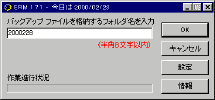 ERMのウィンドウ。バックアップファイルは、ボタン1つですぐにとれる。
ERMのウィンドウ。バックアップファイルは、ボタン1つですぐにとれる。
レジストリをバックアップって?
ERMは、レジストリの編集をする前に必ず実行しておきたい、レジストリバックアップツールです。
ERMは以下のファイル群をバックアップします。
-
Windows 95/98の起動ドライブ(通常はCドライブ)にある
- Autoexec.bat
- Command.com
- Config.sys
- Io.sys
- Msdos.sys
-
Windows 95/98がインストールされているフォルダ(通常はC:¥Windowsフォルダ)にある
- Protocol.ini
- System.dat
- System.ini
- User.dat
- Win.ini
こんな機能がいけまっせ!
起動してボタン1つでバックアップできます。バックアップファイルを圧縮できるオプションも用意されていて、ディスク容量を節約できます。
復元もMS-DOSモードでERMとタイプするだけ(これは確かにアイデア大賞!)です。
ERMはレジストリのお手軽なバックアップソフトウェアです
ERMで復元できるのは、上記にあるファイル群のみです。したがってWindows 95/98のシステムファイル群の書き換えによる障害などは、ERMだけでは修復できません。あくまでレジストリのお手軽なバックアップソフトウェアとして割り切ってください。
インストール
必要なファイルをダウンロード
【公開終了】
解凍して、起動するまで
-
書庫ファイルを、解凍レンジなどのアーカイバを使って解凍して、適切なフォルダにファイルを移動します。ご参考までに、私は次の場所に解凍しています。
D:¥UT¥REG¥ERM¥
※ 一般プログラムはドライブDに置いています。UTはユーティリティの、REGはレジストリの略です。
- Erm.exeをダブルクリックして、ERMを起動します。
-
[設定の変更]ウィンドウの[バックアップ設定]タブで、[バックアップ作成先フォルダ]を設定します。ご参考までに、私は以下の場所に設定しています。
C:¥ERM¥
※ バックアップ作成先フォルダは、起動ドライブ(Windowsフォルダのあるドライブ)に作ると便利です。
-
以下のオプションはお好みに応じて設定します。
- [バックアップ メモを記入]をチェックしておくと、後でレジストリを復元するときに、参考になるでしょう。
- [オプション]項目の[ファイルを圧縮]をチェックしておくと、バックアップファイルを圧縮できてディスク容量を節約できます。ただし、Unlha32.dllをインストールしておく必要があります。
- [バックアップ数制限]は、あなたのディスク容量に応じて加減してください。圧縮した場合、1つのバックアップファイルは初期状態で約1MBほどです。
これでERMのインストールは完了です。
ERMでレジストリをバックアップ
※ ERM Ver.1.7.1を使用しているものとして説明を進めます。
レジストリをバックアップ
- ERMを起動します。
- [バックアップ ファイルを格納するフォルダ名を入力]という項目に、今日の日付に準じた文字列が入力済みです。通常はこのままで良いです。お好みに応じてこれを書き換えてもかまいません。
- [確認]というウィンドウが表示されて、[C:¥ERM¥2000108 にバックアップを作成します。]などと確認されますので、[OK]ボタンを押します。
- しばらくすると、バックアップが終了します。
これでレジストリのバックアップは完了です。
レジストリを復旧
-
MS-DOSモードで起動します。
-
Windows 95を起動した状態から
[スタート]ボタンから[Windows の終了(U)...]を選び、[Windows の終了]ウィンドウの[MS−DOS モードでコンピュータを再起動]をクリックします。
-
Windows 95を起動する前
電源を入れて、しばらくしたあと、「Starting Windows 95...」が表示された瞬間、[F8]キーを押します。表示されたメニュー(起動メニューと呼ばれます)から、[Command Prompt Only]を選択します。
-
Windows 95を起動した状態から
- 以下の3文字を入力します。 ERM
- [このバックアップ ファイルを復旧しますか? ]と表示されますので、[y]キーを押します。
これでレジストリの復旧は完了です。
アンインストール
- ERMをフォルダごと削除します。
- 必要が無ければ、[バックアップ作成先]フォルダも削除します。
これでERMのアンインストールは完了です。
ERMはR'R'Yさんの著作物です。
この文書はERM Ver.1.6.1の時に作成し、Ver.1.7.1の時に修正しました。